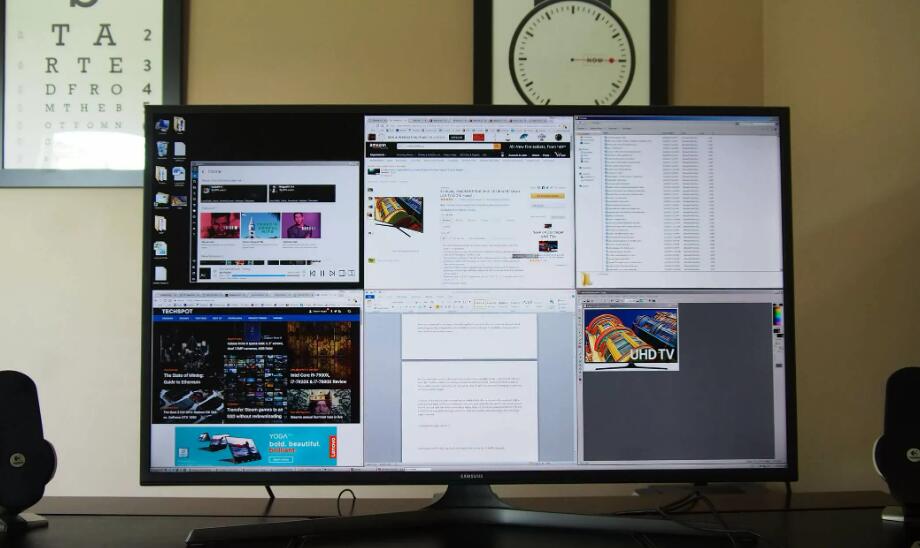Ваш компьютер медленно загружается? Узнайте, как ускорить загрузку компьютера
Добро пожаловать в блог Blackview (Известный китайский бренд защищенных смартфонов, ноутбуков и мини-ПК). Надеюсь, руководство поможет.
Медленная загрузка компьютера — одна из самых распространённых проблем, с которыми сталкиваются пользователи. Когда вы нажимаете кнопку питания, но система запускается несколько минут, это может вызывать раздражение и снижать общую производительность работы. Причины могут быть различными: от большого количества программ в автозагрузке до проблем с жестким диском или отсутствием оптимизации системы. Важно понимать, что каждая деталь играет роль, и правильная настройка может значительно ускорить процесс запуска.
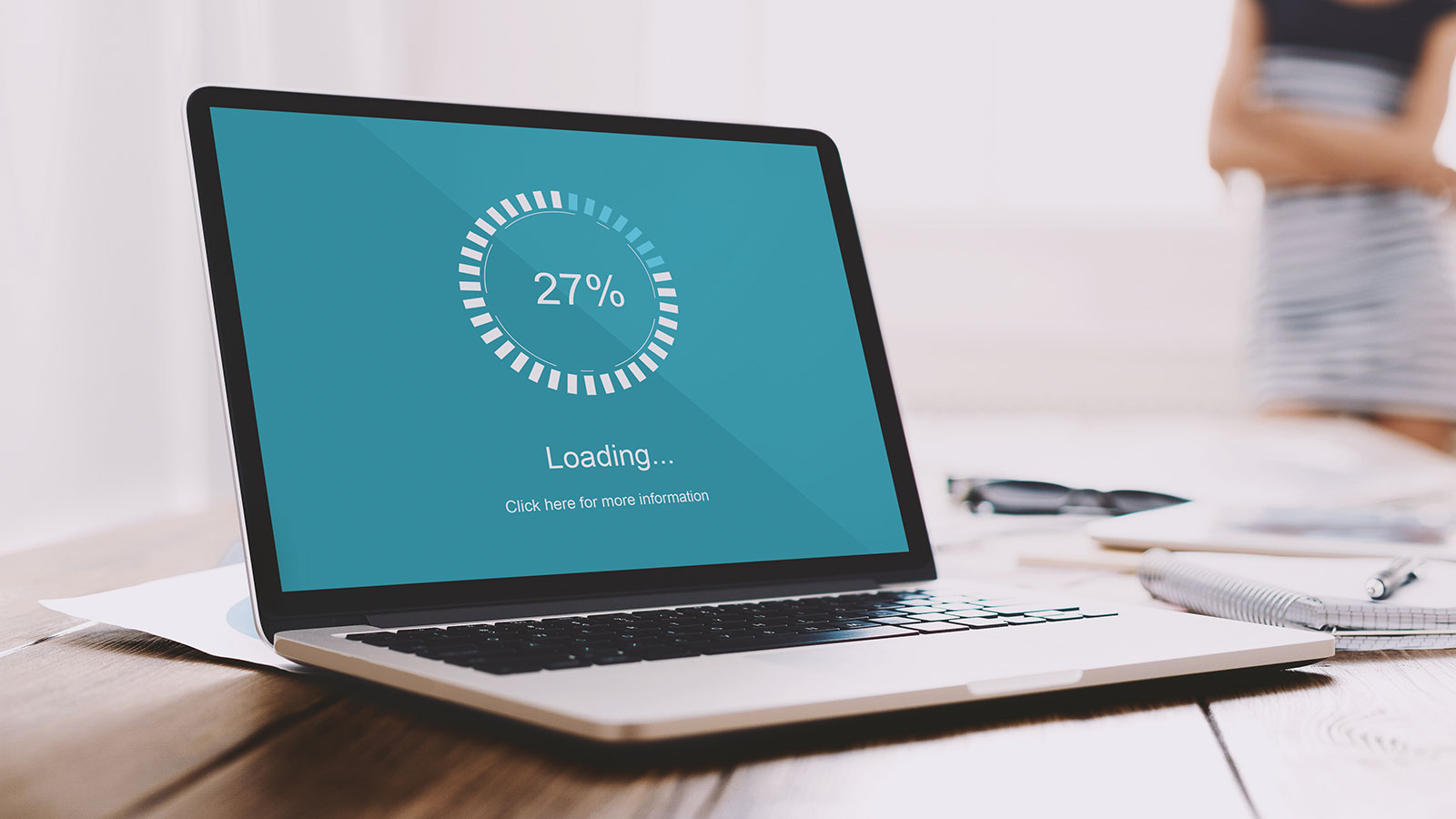
- Читайте также: Как запустить блок питания компьютера без кнопки?
- Как принудительно завершить работу (жесткое выключение) настольного компьютера
- Что делать, если настольный компьютер не включается при нажатии кнопки питания?
В этой статье мы подробно рассмотрим практические шаги, которые помогут вам ускорить запуск компьютера. Руководство будет полезно как для пользователей Windows, так и для тех, кто работает на ноутбуках и стационарных ПК. Все методы можно применить самостоятельно, без специальных знаний, поэтому после выполнения этих действий вы заметите значительное улучшение в скорости загрузки.
Мы разберёмся, какие программы замедляют процесс старта, как оптимизировать систему, какие аппаратные улучшения могут дать результат и какие дополнительные советы помогут поддерживать быстрый запуск в будущем. Если вы устали ждать, пока ваш компьютер «одумается», это руководство именно для вас.
Проверка программ в автозагрузке
Одной из главных причин медленной загрузки является большое количество программ, запускающихся автоматически вместе с Windows. Часто такие приложения вовсе не нужны сразу после старта системы, но они потребляют ресурсы и тормозят процесс.
Как открыть автозагрузку в Windows
Для управления автозагрузкой выполните следующие шаги:
- Нажмите комбинацию клавиш Ctrl + Shift + Esc, чтобы открыть Диспетчер задач.
- Перейдите на вкладку Автозагрузка.
- Просмотрите список программ, которые запускаются вместе с системой.
- Отключите те, которые вам не нужны при старте (например, мессенджеры, обновляющие утилиты, плееры).
Какие программы стоит оставить
Не отключайте антивирус и драйверные службы — они важны для защиты и корректной работы системы. Но всё лишнее (Skype, Discord, Spotify и т.д.) лучше убрать из автозагрузки. Это даст заметный прирост скорости.
Очистка системы от мусора
Со временем Windows накапливает временные файлы, кэш и устаревшие данные. Всё это занимает место на диске и может замедлять загрузку.
Использование встроенных средств
Windows имеет встроенный инструмент «Очистка диска». Для его запуска:
- Откройте «Этот компьютер» и кликните правой кнопкой по системному диску (обычно C:).
- Выберите «Свойства» → «Очистка диска».
- Отметьте временные файлы, корзину и кэш обновлений.
- Нажмите «ОК» и дождитесь окончания процесса.
Сторонние утилиты
Для более глубокой очистки можно использовать программы вроде CCleaner или Wise Disk Cleaner. Они помогают удалить кэш браузеров, логи и остаточные файлы от удалённых приложений.
Оптимизация настроек BIOS/UEFI
Иногда долгий старт связан с настройками BIOS или UEFI. Неверно выставленные параметры могут увеличивать время инициализации системы.
Отключение ненужных функций
Рекомендуется отключить такие параметры, как проверка дисков при старте, а также включить режим Fast Boot, если он поддерживается вашей материнской платой.
Порядок загрузки
Убедитесь, что в приоритете загрузки стоит ваш системный диск (SSD или HDD). Если первым указан DVD-привод или флешка, это также может замедлять запуск.
Использование SSD для ускорения запуска
Самый эффективный способ ускорить старт — установка Windows на SSD-накопитель. Даже бюджетный SSD ускоряет загрузку в несколько раз по сравнению с традиционным HDD.
Преимущества SSD
SSD обеспечивает:
- Мгновенный запуск системы (обычно 10–20 секунд).
- Быструю загрузку программ.
- Отсутствие шума и низкое энергопотребление.
Как перенести систему на SSD
Вы можете использовать специальные утилиты для клонирования диска (например, Acronis True Image или Macrium Reflect), чтобы перенести Windows с HDD на SSD без переустановки.
Отключение ненужных служб Windows
Некоторые службы Windows запускаются автоматически, хотя вы ими не пользуетесь. Их отключение может ускорить старт.
Как управлять службами
Выполните шаги:
- Нажмите Win + R, введите services.msc и нажмите Enter.
- Просмотрите список служб.
- Дважды щёлкните по ненужной службе и измените «Тип запуска» на «Отключено» или «Вручную».
Примеры служб, которые можно отключить
— Fax, если вы не используете факс.
— Print Spooler, если у вас нет принтера.
— Remote Registry, если вы не управляете компьютером удалённо.
Управление драйверами и обновлениями
Некорректные или устаревшие драйверы могут замедлять загрузку Windows. Также автоматические обновления иногда мешают быстрому старту.
Обновление драйверов
Используйте «Диспетчер устройств» или утилиты вроде Driver Booster для обновления драйверов. Особенно важно следить за драйверами видеокарты, чипсета и сетевых карт.
Контроль обновлений Windows
Вы можете настроить отложенную установку обновлений, чтобы они не загружались при включении компьютера. Для этого откройте «Параметры» → «Обновление и безопасность» → «Дополнительные параметры».
Аппаратные улучшения
Помимо SSD, можно увеличить скорость загрузки за счёт других апгрейдов.
Увеличение оперативной памяти
Если у вас 4 ГБ ОЗУ или меньше, добавление оперативной памяти ускорит не только загрузку, но и работу всей системы. Рекомендуется иметь не менее 8 ГБ.
Использование современных процессоров
На старых процессорах загрузка всегда будет медленнее. Переход на более современный CPU может значительно повлиять на общую скорость работы.
Дополнительные советы по ускорению запуска
Кроме основных методов, есть и мелкие, но полезные советы.
- Регулярно дефрагментируйте HDD (на SSD это делать не нужно).
- Проверяйте компьютер на вирусы и вредоносные программы.
- Следите за количеством установленных приложений и удаляйте ненужные.
- Используйте «Гибернацию» вместо полного выключения — это ускорит старт.
Заключение
Медленная загрузка компьютера — это проблема, которая решается. Достаточно немного времени и усилий, чтобы оптимизировать систему и аппаратные ресурсы. Проверка автозагрузки, очистка системы, оптимизация BIOS, использование SSD и обновление драйверов — всё это реальные шаги, которые могут дать мгновенный результат.
Если вы последовательно выполните описанные действия, то заметите, что ваш компьютер включается в разы быстрее. Более того, это не только улучшит запуск, но и повысит общую стабильность и производительность системы. Главное — не откладывать оптимизацию и поддерживать порядок в системе регулярно. Тогда ваш ПК будет работать быстро и надёжно долгие годы.